В обновленном приложении «Фотографии» теперь не найти сразу нескольких «старых» функций. В частности из новых Windows Photos убрали редактирование видео (а точнее, перенесли в Clipchamp), создание слайд-шоу и функцию альбома.
В новом приложении больше нет фильтра «В этот день«, а поиск ограничен метаданными и именами файлов (поиск людей, вещей и локаций/мест просто не предусмотрен).
Кроме того, старые «Фотографии» не поддерживают целый ряд новых функций, что как бы и не очень критично, но тоже неудобно.
Не пропустите: Просмотр фотографий Windows: как вернуть «старое средство» в Windows 11
В Microsoft, очевидно, понимают, что новые «Фотографии» для Windows придется еще доводить до ума. Потому старую версию приложения компания благоразумно оставила в Microsoft Store вместе с возможность юзать обе версии — и старую, и новую — на одном компе без каких-либо технических ухищрений.
То есть, по идее, старые «Фотографии» для Windows 10 и 11 по-прежнему можно скачать и установить на комп и пользоваться приложением, как раньше.
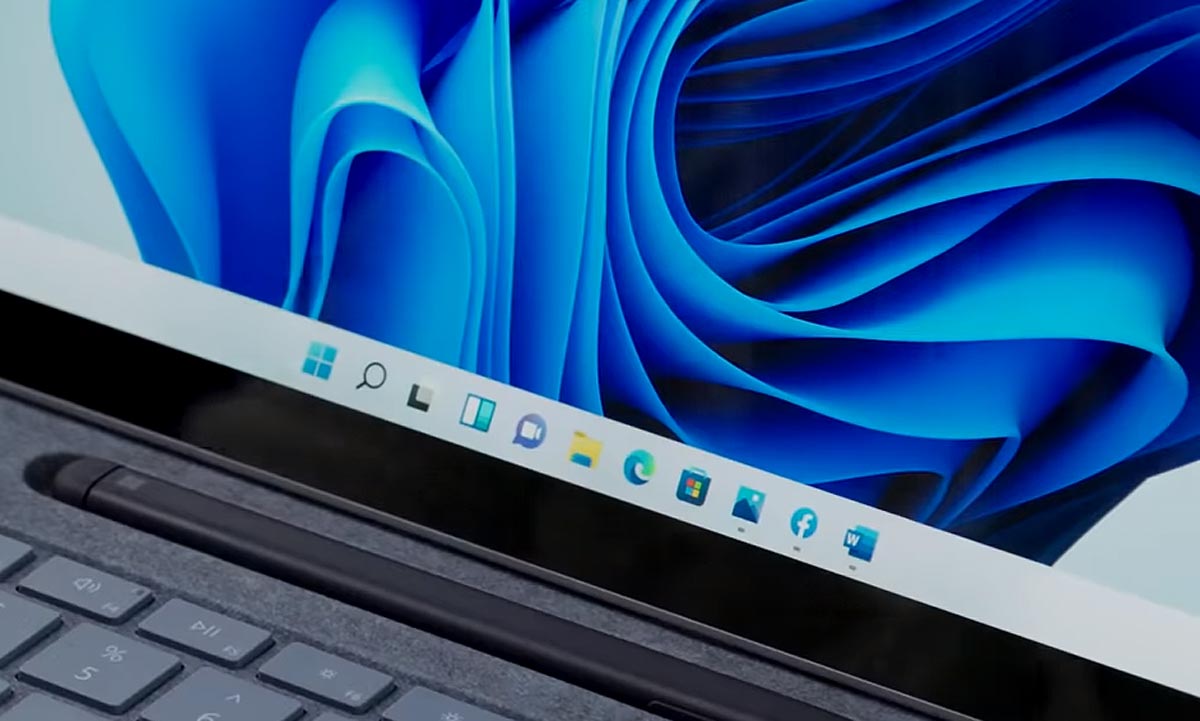
Пользоваться можно, да. Притом даже бесплатно. Вот только старую версию «Фотографий» (в оригинале, кстати, называется она Microsoft Photos Legacy) в каталоге Microsoft Store просто так не найти. По запросу поиск выдает только новую.
В этой связи, вот…
как найти и установить старую версию приложения «Фотографии» для Windows
Значит, по состоянию на сейчас делается это следующим образом:
- запускаем «Фотографии» на компьютере;
- открываем настройки приложения (кнопка — в правом верхнем углу окна);
- список параметров прокручиваем до раздела «Photos Legacy» и жмем кнопку «Открыть» там же.
После этого в браузере откроется страница старой версии «Фотографий» в Microsoft Store — жмем кнопку «Установить» и дожидаемся завершения процедуры установки. Приложение появится в списке меню «Пуск» и далее открывать его можно будет как и любую другую из официальных про Microsoft.

